Antes de responder ao Censo das UBS certifique-se que o município já manifestou interesse em participar do Censo das UBS via eGestor AB - Gerencia APS. Em caso de dúvidas consulte:
https://sisapsdoc.saude.gov.br/gerenciaaps/adesao/censoaps
Problemas para acessar o sistema
Experimente uma das seguintes resoluções:
1 - Feche o navegador de internet e abra novamente;
2 - Limpe o cache do navegador de internet (histórico de navegação e imagens e arquivos armazenados em cache).
3 - Tente abrir o sistema em outro navegador de internet.
Para realizar o acesso ao sistema CENSO APS do SUS veja aqui o passo a passo:
¶ 1º Passo - Cadastro no e-Gestor AB como responsável pelo programa CENSO APS
- Para realizar o acesso ao sistema CENSO APS o gestor do programa municipal deve estar cadastrado no e-Gestor AB pelo gestor da atenção básica para esse programa:

Para maiores informações como realizar esse cadastro acesse https://sisapsdoc.saude.gov.br/egestor/gestor-atencao-basica
- Após o cadastro do gestor municipal para o programa, devemos cadastrar o respondente CENSO APS, perfil o qual será responsável pelo preenchimento do questionário no sistema.
- Para cadastrar o respondente selecione o sistema "CENSO APS" em perfil de acesso.
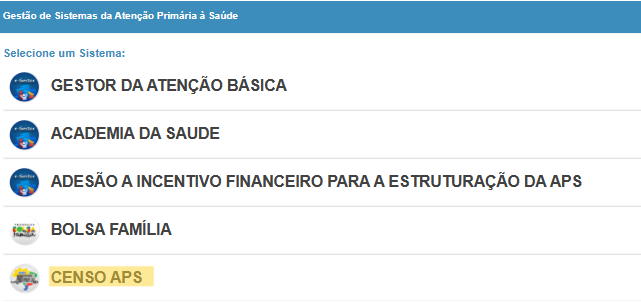
Clique em "Gerenciar Usuários" no perfil de "Gestor do Programa Municipal".

- Clique em "Cadastrar Novo".
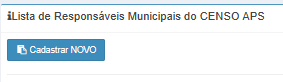
- Preencha os dados para cadastro
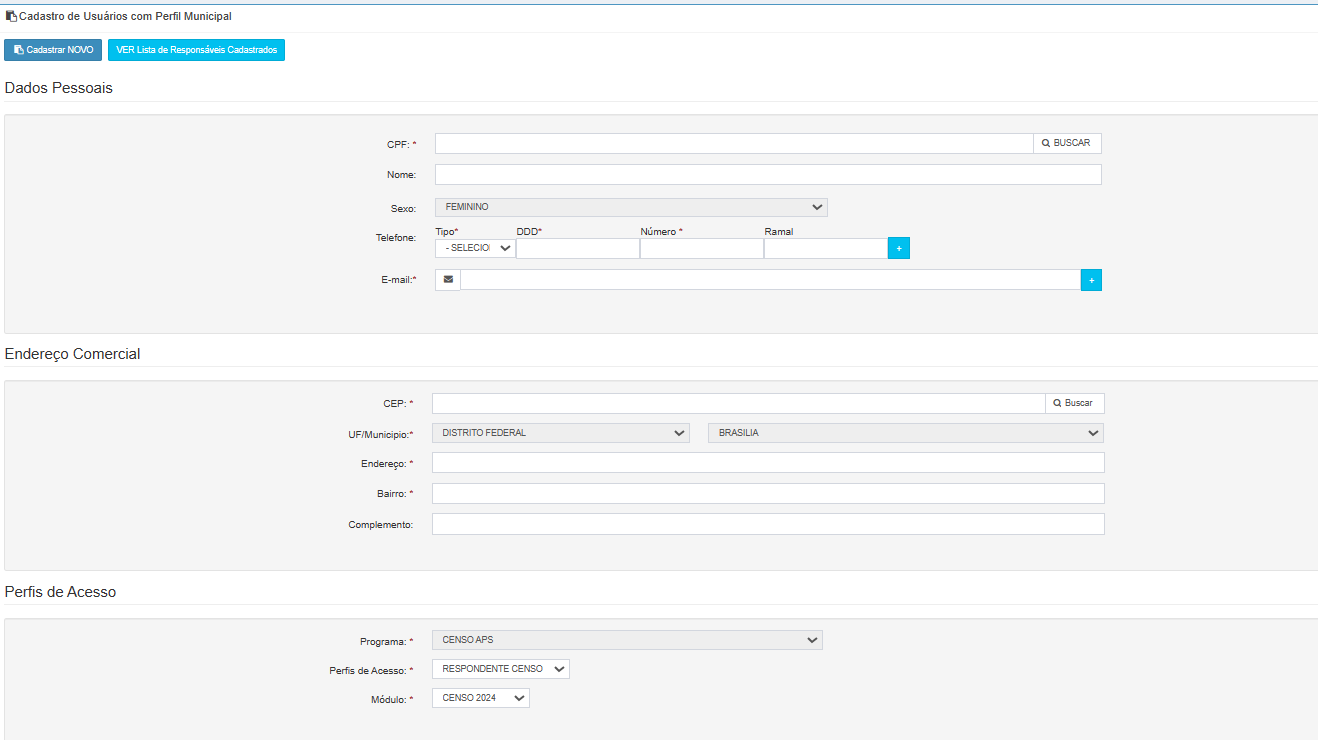
- Clique em "Salvar"
Para visualizar os respondentes cadastrados clique em "Ver Lista de Responsáveis Cadastrados"
¶ 2º Passo - Acessar o Sistema
Na tela inicial do e-Gestor APS o sistema apresenta o(s) ícone(s) do(s) programa(s) da Atenção Básica, disponível(is) para o perfil logado.
1. Clique no ícone do programa CENSO APS.
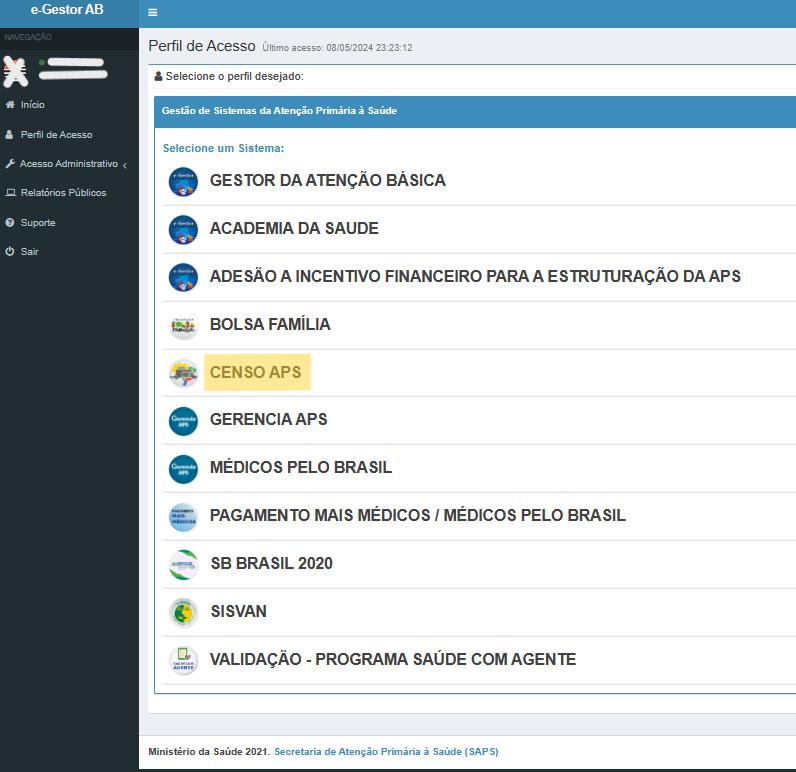
2. O e-Gestor apresenta o município, de acordo com o perfil logado.

3. Clique em Acessar Sistema para o perfil desejado. O sistema irá direcioná-lo.
¶ 2.1 Acesso Perfil Gestor do Programa Municipal/ CENSO APS
Ao clicar no botão Acessar Sistema, será apresentada tela com painel do gestor:
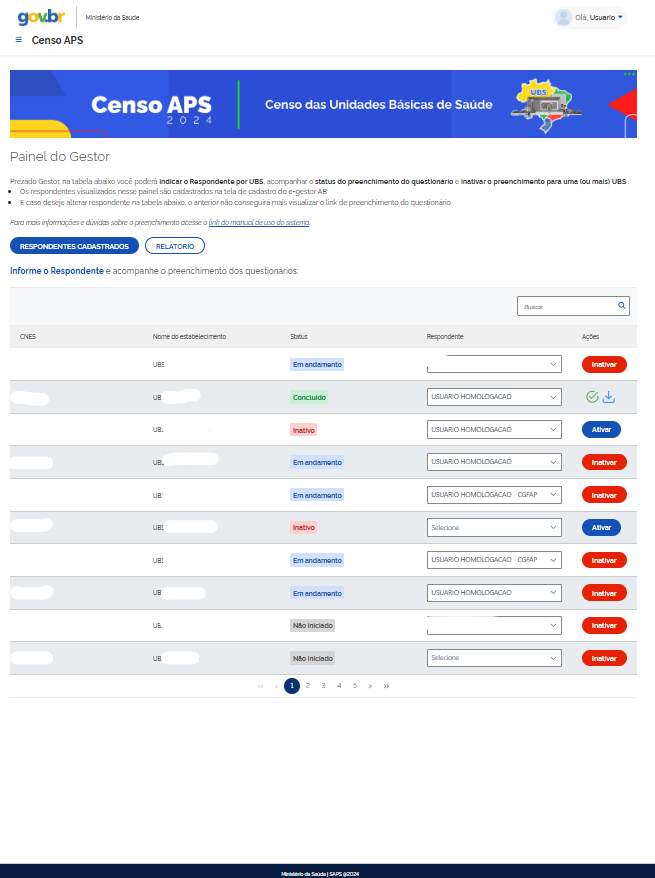
¶ 2.1.1 Ações na tela Gestor CENSO APS:
| Botão | Descrição |
|---|---|
 |
Listar os respondentes cadastrados. |
 |
Acessar os relatórios do CENSO APS. |
 |
Ativar o questionário para preenchimento daquela UBS |
 |
Desativar o questionário para preenchimento. Ao realizar a inativação é obrigatório escolher uma opção como justificativa. |
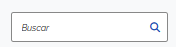 |
Realizar pesquisa pelo CNES, nome do estabelecimento, status e respondente. |
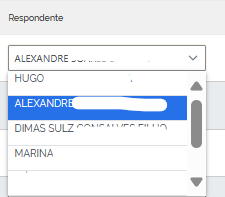 |
Selecionar o respondente para aquela UBS. Recomenda-se que seja um respondente por UBS e que o respondente seja o coordenador/ gerente da UBS ou profissional que atua na UBS e tem amplo conhecimento das atividades da UBS |
 |
Realizar download do questionário e abrir documento em PDF após concluído. |
 |
Realizar logout no sistema. |
¶ 2.2 Acesso Perfil Respondente/ CENSO APS
Ao clicar no botão Acessar Sistema, será apresenta a tela com painel do Acesso ao Questionário:
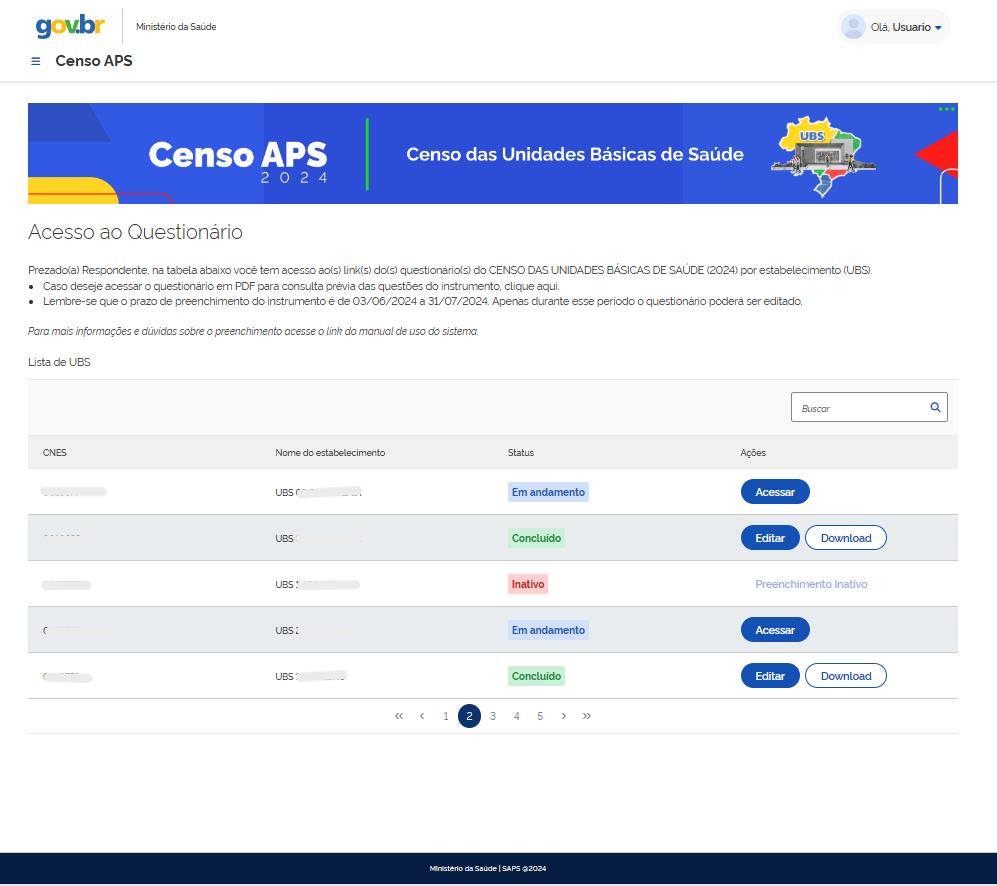
¶ 2.2.1 Açoes na tela respondente CENSO:
| Botão | Descrição |
|---|---|
 |
Acessar o questionário para iniciar o preenchimento |
 |
Realizar download do questionário com as respostas. O sistema abrirá um couemnto em pdf. |
 |
Editar respostas do questionário preenchido. O sistema permite essa função, desde que esteja dentro do prazo de adesão |
 |
Status para o preenchimento do questionário. |
 |
Barra de rolagem para voltar e avançar na página. |
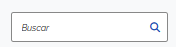 |
Realizar pesquisa pelo CNES, nome do estabeelcimento e status. |
¶ 2.2.2 Visualização do Status do questionário
O sistema possui os seguintes status para o preenchimento do questionário:
| Status | Descrição |
|---|---|
 |
O respondente pode acessar o questionário para começar a responder as questões. |
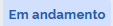 |
Quando o usuário começou a responder o questionário mas não finalizou. Neste caso, o usuário Respondente pode retornar do ponto em que parou, podendo inclusive alterar questões que já haviam sido respondidas. |
 |
Quando o questionário referente a UBS foi inativado pelo Gestor do programa Municipal. Nesse caso procure o gestor do seu município para reativação. |
 |
As questões foram respondidas e o questionário foi finalizado. O questionário poderá ser editado enquanto o sistema estiver disponível. |
¶ 2.2.3 Acessar questionário para preenchimento
Após clicar em "acessar" no painel do respondente CENSO o sistema abrirá a tela inicial para preenchimento do questionário:
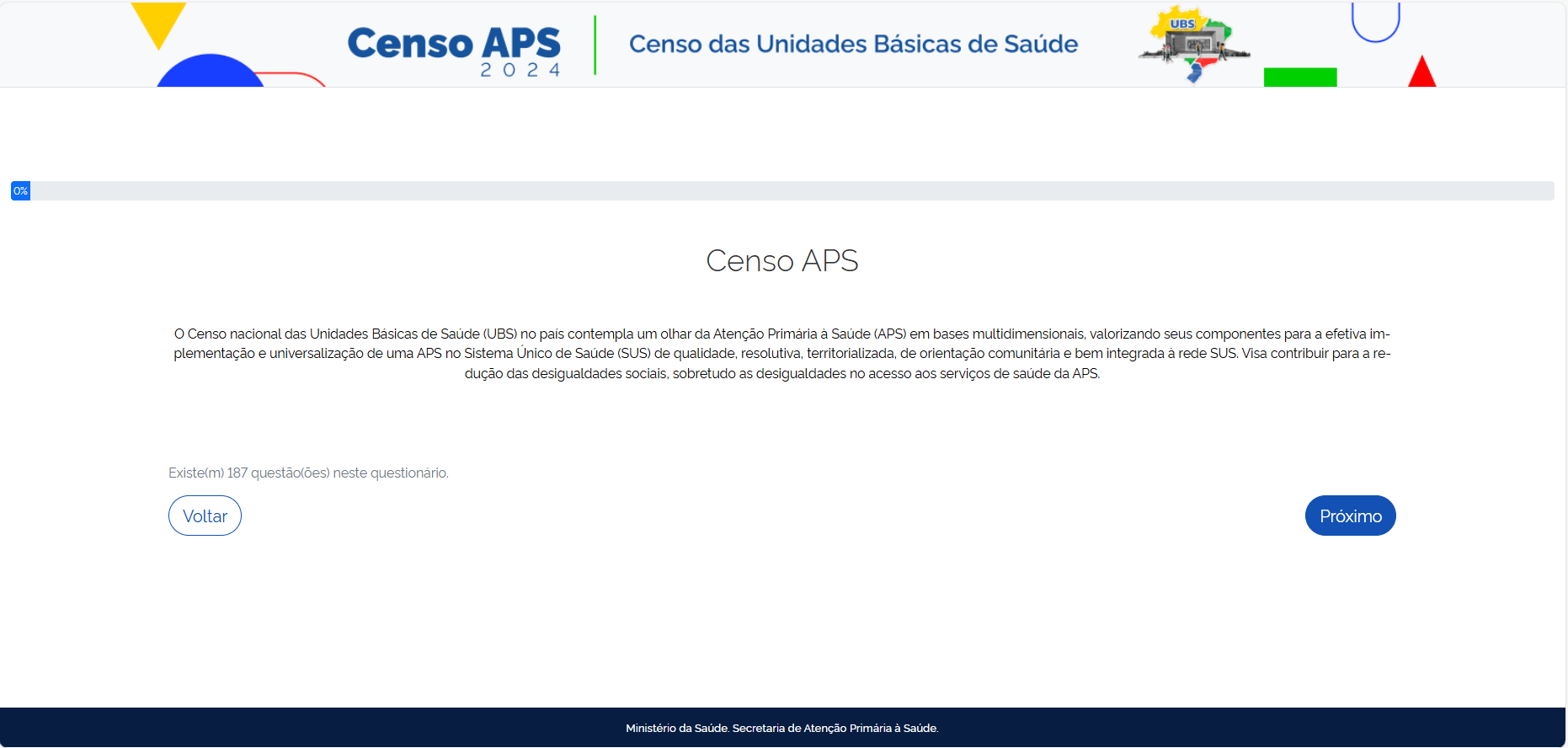
Clique em "próximo" para avançar e em "voltar" para retornar a tela principal.
¶ 2.2.4 Estrutura do questionário
O questionário CENSO APS é dividido em módulos para serem preenchidos, sendo eles:
- IDENTIFICAÇÃO DA UBS: informações relacionadas ao processo de trabalho da UBS, como localização, horários de funcionamento, etc. 2. COMPOSIÇÃO DAS EQUIPES DE APS, GESTÃO E PROCESSO DE TRABALHO: dados sobre processo de trabalho relaizado na UBS, composição de equipe, tipos de vínculos de trabalho dos profissionais. 3. CONDIÇÕES DE INFRAESTRUTURA DA UBS: dados sobre a infraestrutura da UBS, condições físicas, equipamentos e materiais utilizados. 4. SAÚDE DIGITAL - INCORPORAÇÃO DE TECNOLOGIAS DIGITAIS E TELESSAÚDE: dados sobre equipamentos de tecnologia da informação e acesso à internet, telessáude e prontuário eletrônico utilizados na UBS. 5. OFERTA E ACESSO À MÉTODOS DIAGNÓSTICOS E MEDICAMENTOS NA UBS: dados sobre testes diagnósticos e medicamentos utilizados na UBS. 6. OFERTA DE AÇÕES E SERVIÇOS NA UBS - ESCOPO DE PRÁTICAS DAS EQUIPES: dados sobre as ações realizadas na UBS, os cuidados paliativos feitos. 7. PROMOÇÃO DA SAÚDE E AÇÕES INTERSETORIAIS: dados sobre ações e programas de promoção à saúde na UBS. 8. VIGILÂNCIA EM SAÚDE: dados sobre o processo de vigilância em saúde realizado na UBS. 9. EQUIPES DE SAÚDE BUCAL - ATUAÇÃO E ESCOPO DE PRÁTICAS DAS EQUIPES: dados sobre organização da equipe, agenda, e oferta de ações da equipe de saúde bucal. 10. ATUAÇÃO DOS AGENTES. COMUNITÁRIOS DE SAÚDE (ACS): dados sobre processo de trabalho e ações realizadas pelo ACS na UBS. 11. COORDENAÇÃO DO CUIDADO, INTEGRAÇÃO À REDE DE ATENÇÃO - MECANISMOS DE REGULAÇÃO ASSISTENCIAL: dados sobre como é feita organização de agenda, acolhimento à demanda espontânea, integração da APS com outros pontos de rede da atenção à saúde, regulação da assistência. 12. CUIDADO COMPARTILHADO E ATUAÇÃO DAS EQUIPES MULTIPROFISSIONAIS NA APS: dados sobre o processo de trabalho do cuidado compartilhado e ações da equipe e-multi. 13. AÇÕES COMUNITÁRIAS E TERRITORIAIS: dados sobre territorialização e tipos de participações sociais. 14. PROMOÇÃO DA EQUIDADE: dados sobre atenção às populações tradicionais e grupos específicos e tipos de ações relizadas para promover a equidade. 15. EDUCAÇÃO PERMANENTE, QUALIFICAÇÃO E VALORIZAÇÃO DOS TRABALHADORES: dados sobre educação permanente e qualificação dos trabalhadores na APS 16. ATUAÇÃO DOS COORDENADORES OU GERENTES DE UBS: dados sobre como é realizada atuação dos coordenadores e gerentes de UBS.
Todos os módulos são preenchidos pelo respondente do Censo APS, exceto o Módulo 1 - Identificação da UBS, o qual o sistema preencherá com as informações vindas do CNES.
¶ 2.2.5 Preencher o Questionário
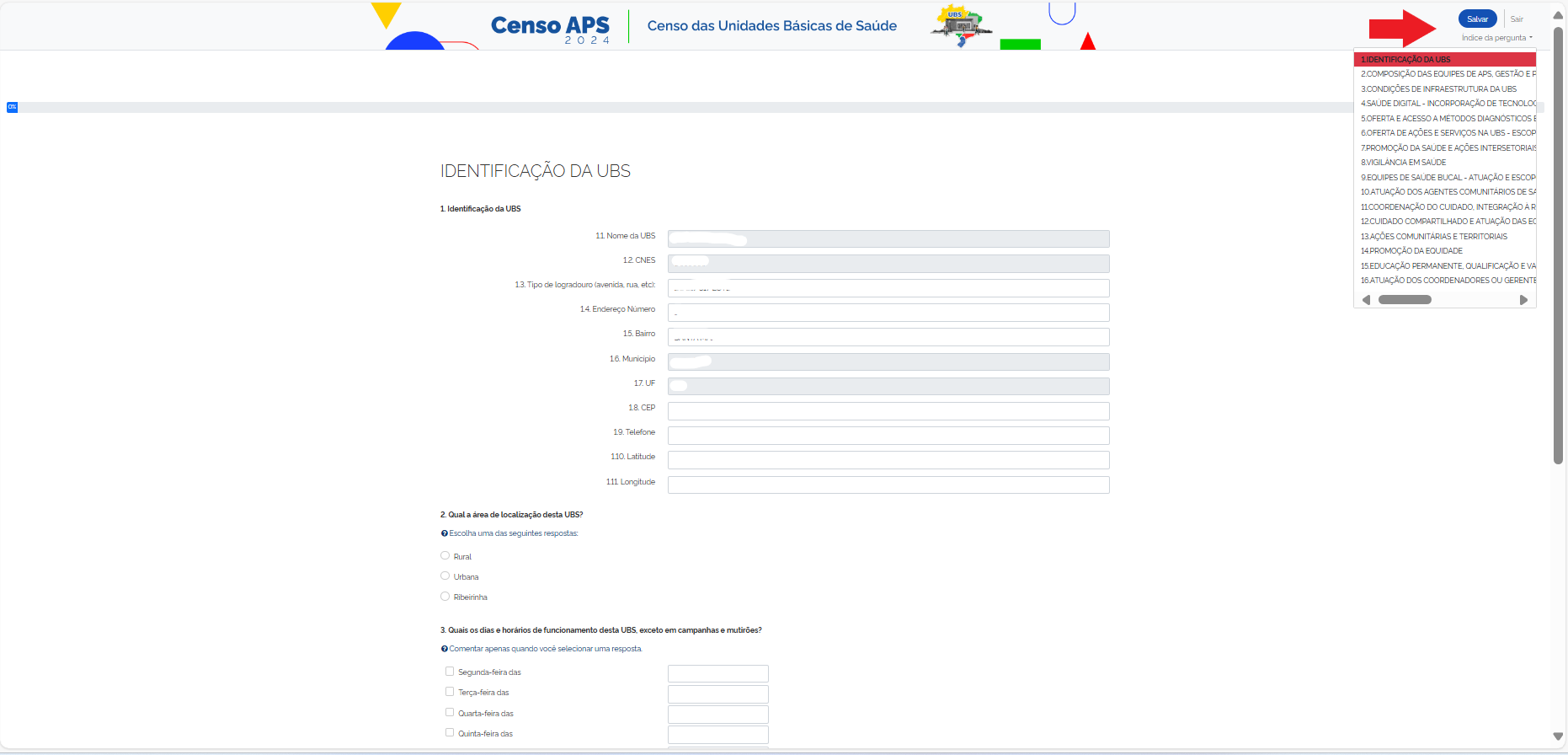

¶ 2.2.6 Ações no questionário CENSO APS
A seguir as opções que constam no questionário:
| Botão | Descrição |
|---|---|
 |
Retornar a página anterior. |
 |
Avançar para a próxima página. |
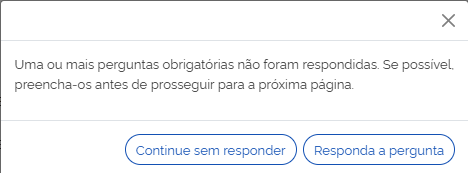 |
Aviso sobre obrigatoriedade de respostas. |
 |
Salvar o preenchimento do questionário. |
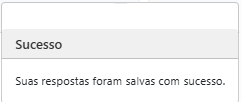 |
Aviso de que as respostas foram salvas com sucesso. |
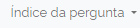 |
Facilitar a busca do módulo desejado. Essa opção permite que seja escolhido o módulo para continuar o preenchimento do questionário. |
 |
Mensagem de envio do questionário com sucesso. |
 |
Sair do sistema e voltar para a tela inicial. |
¶ 2.3 Menu do sistema
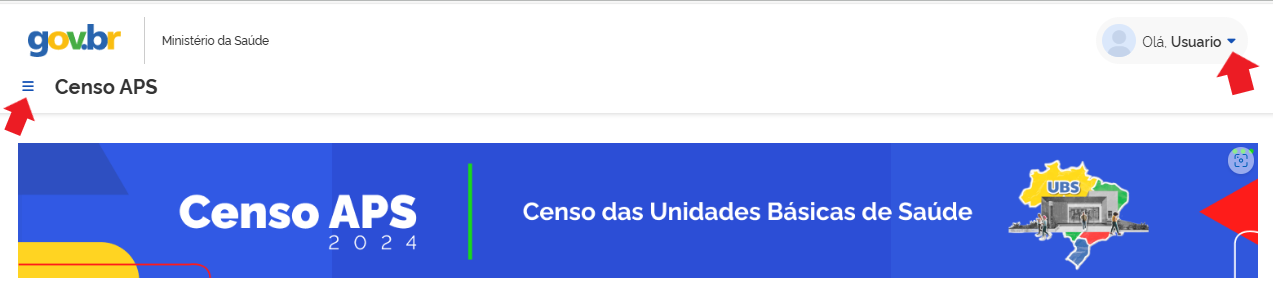
¶ 2.3.1 Ações no menu do sistema
- Visualizar dados do usuário
Para visualizar os dados do usuário que está logado no sistema clique em "Olá, Usuário" conforme apontado na tela ao lado direito. O sistema apresentará o nome, CPF e perfil do usuário logado.
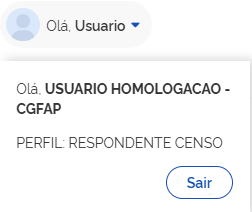
- Voltar a tela inicial do sistema e ao e-Gestor AB
Neste menu Censo APS apontado na tela ao lado esquerdo permite no sistema as seguintes ações:
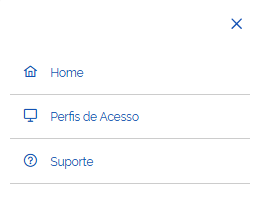
- Clique em "Home" para voltar a tela inicial do sistema.
- Clique em "Perfis de Acesso" para ser direcionado ao e-Gestor APS.
- Clique em "Suporte" para ser direcionado ao manual do sistema CENSO APS.